在本例中,通过在“余量首选项”对话框中定义曲面默认设置,在创建不是“设置”的一部分的刀具路径时避开夹持。
注: 使用“设置”时,您可以将夹持与“设置”直接关联起来,这样您在“设置”中创建的每条刀具路径都会自动避开夹持。
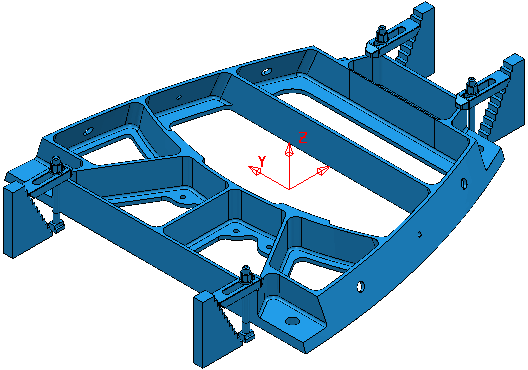
- 选择构成夹持的所有曲面。
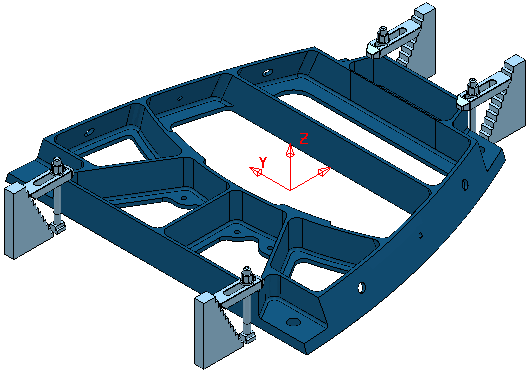
- 单击“开始”选项卡 >“刀具路径设置”面板 >“余量”以显示“余量首选项”对话框的“曲面默认”选项卡。在“曲面默认”选项卡中应用任何余量即会将同样的设置应用于所有后续刀具路径。
注: 您只能通过单击单个刀具路径策略对话框中的“组件余量”
 按钮,将余量添加到单个刀具路径。这样将显示“组件余量”对话框的“曲面”选项卡。
按钮,将余量添加到单个刀具路径。这样将显示“组件余量”对话框的“曲面”选项卡。
- 在列表顶部选择余量设置:
- 从“加工模式”列表中,选择“碰撞”。
- 单击“获取组件”
 按钮。
注: 对于要以此方式获取的曲面,必须将其定义为层而不是夹持。
按钮。
注: 对于要以此方式获取的曲面,必须将其定义为层而不是夹持。 - 单击“应用”。
- 要生成结果的可视化图示,请单击“视图”选项卡 >“外观”面板 >“阴影”>“默认加工模式”。
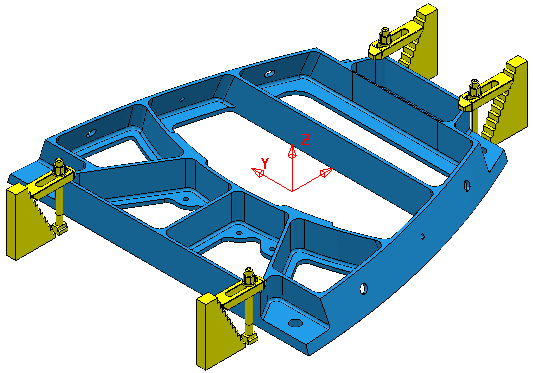
为此零件创建的所有刀具路径都会避免夹持。系统将会检测到夹持,不会对其进行加工。